如何在vscode中正确使用正则表达式进行文档内容的替换编辑
在vscode中使用正则表达式 替换,编辑(如:删除空格、空行,包含特殊字符的行等)文档
使用正则表达式进行编辑文档示范:
先弄个文档 在任意目录,获取文件(我这里之所以能在window上使用ls,是因为我装了wsl)
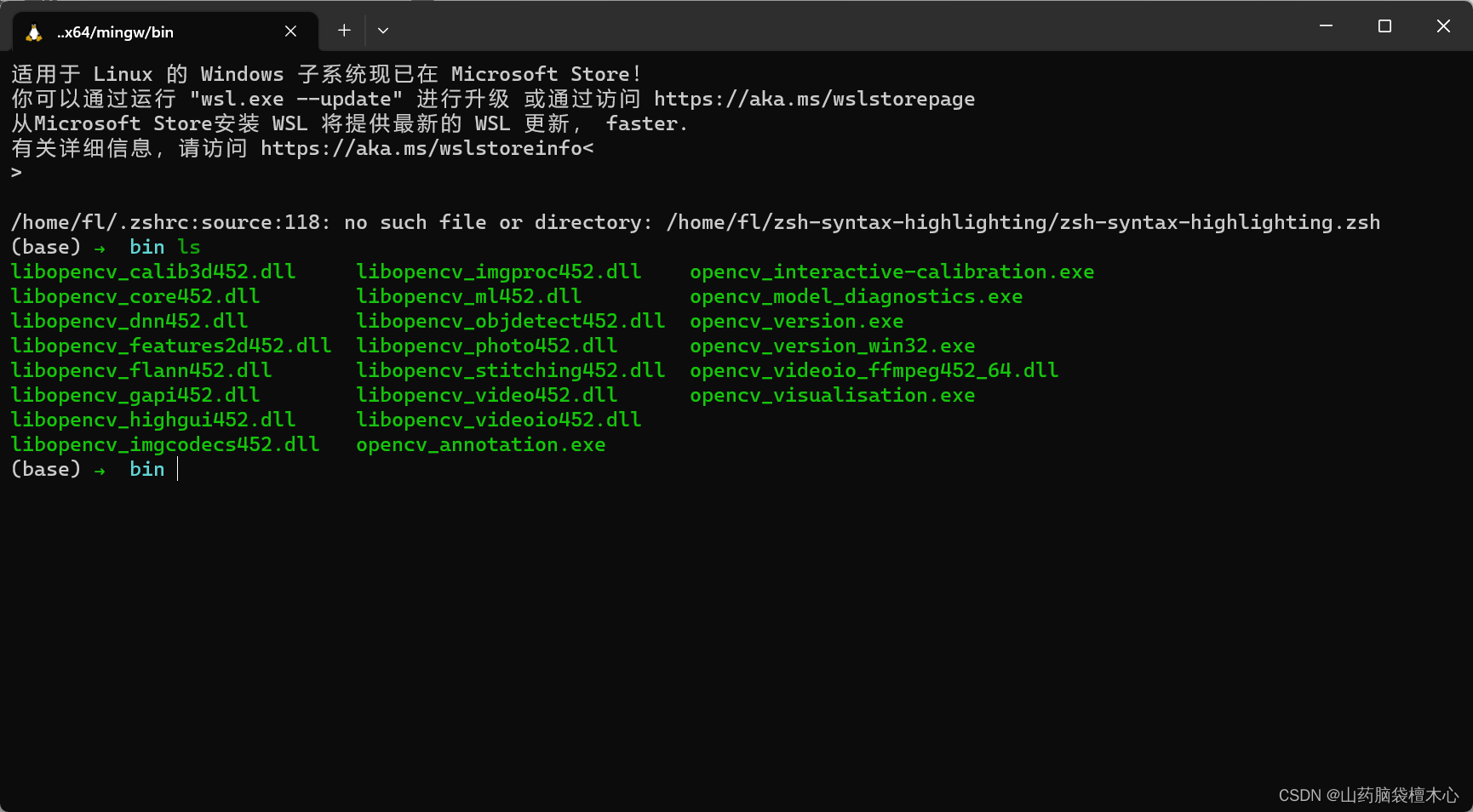
将文件名复制到一个空文档中,用vscode的打开
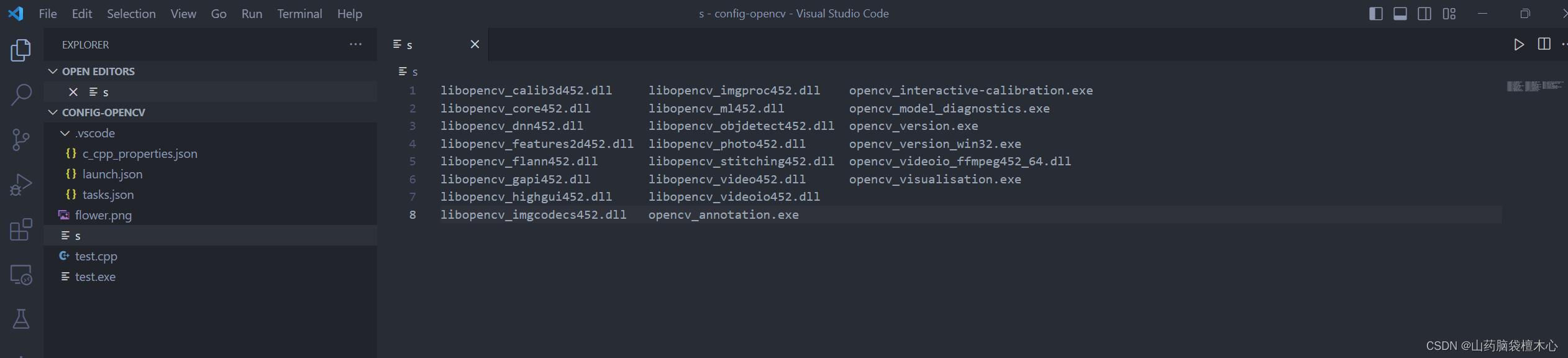
vscode中的快捷键:ctrl+H 进行替换
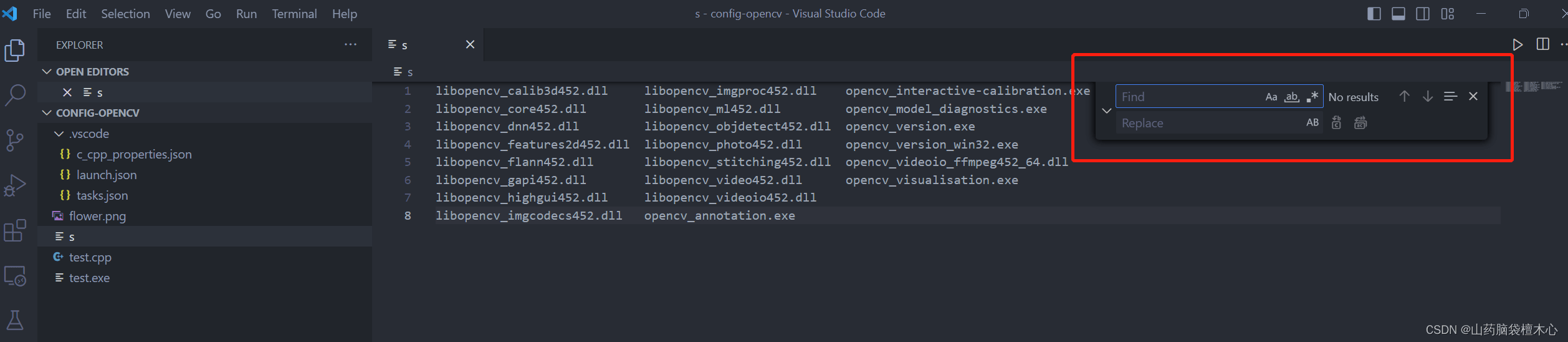
删除空格:将空格替换成换行\n (必须勾选使用正则,不让 就被替换成了\n符号了)
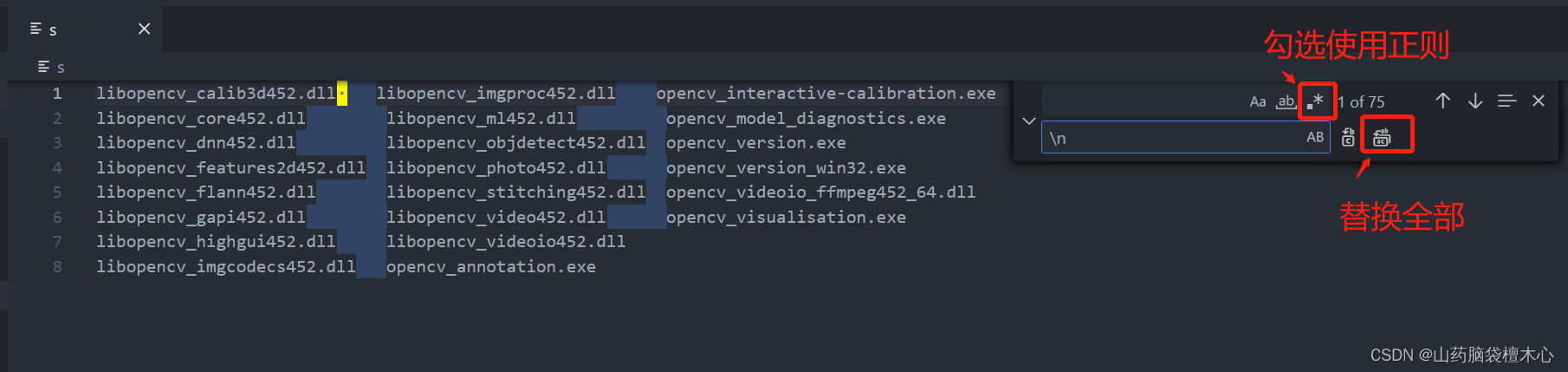
文档变成了下面这种格式
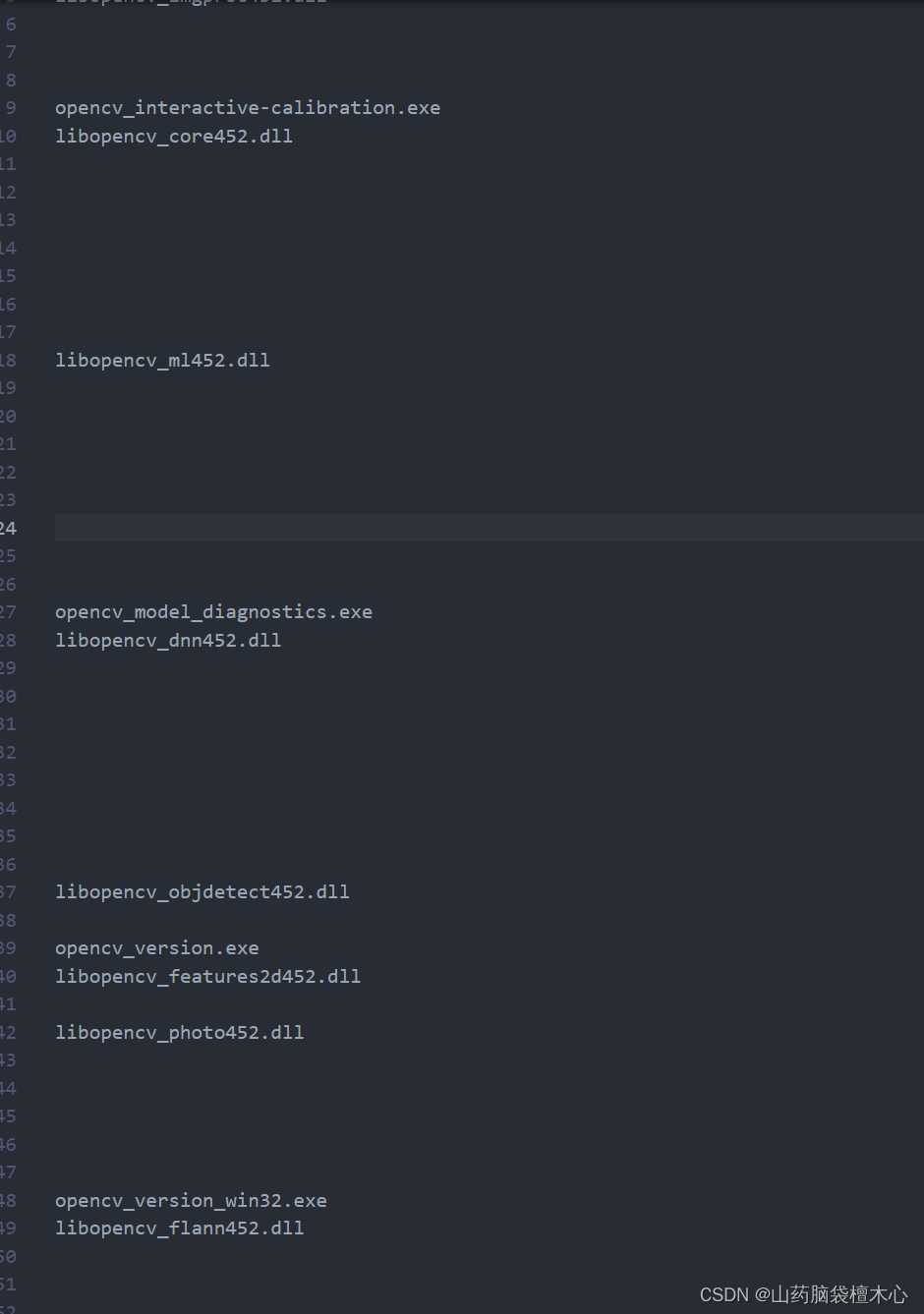
删除空行:把两个换行符\n\n 换成一个换行符\n ,同样要勾选正则表达式
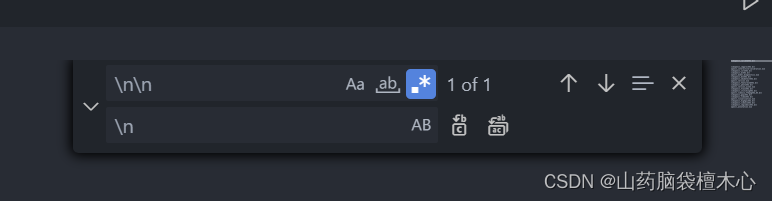
最终文档变成了:
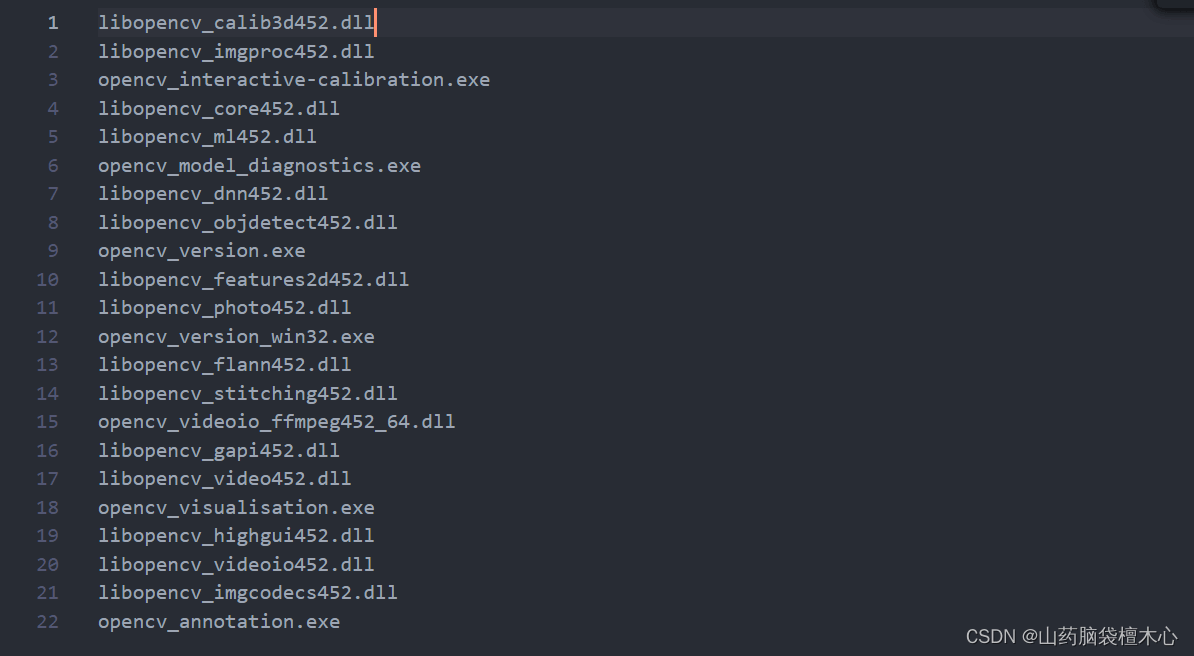
删掉其中的部分数据(如:删除其中的包含exe的行):把一个换行符+任意字符+exe替换成空,即\n.*exe->

最终文档变成了:
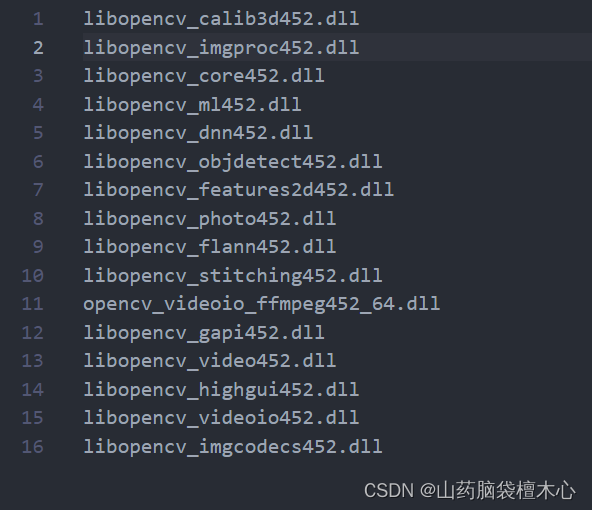
同时编辑多行
按住Alt点击多行,出现多个光标
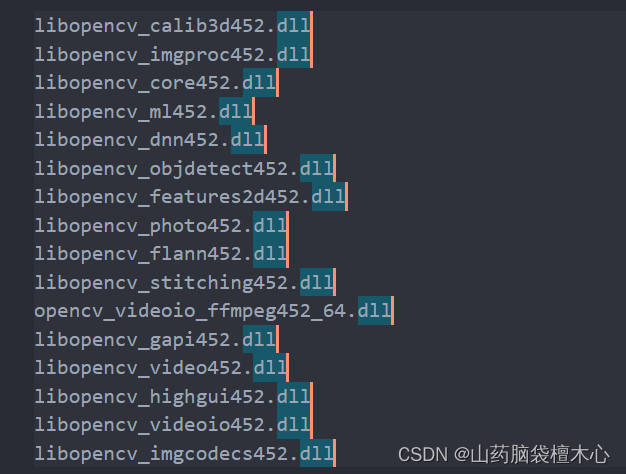
敲击home键,跳转到行首,进行输入
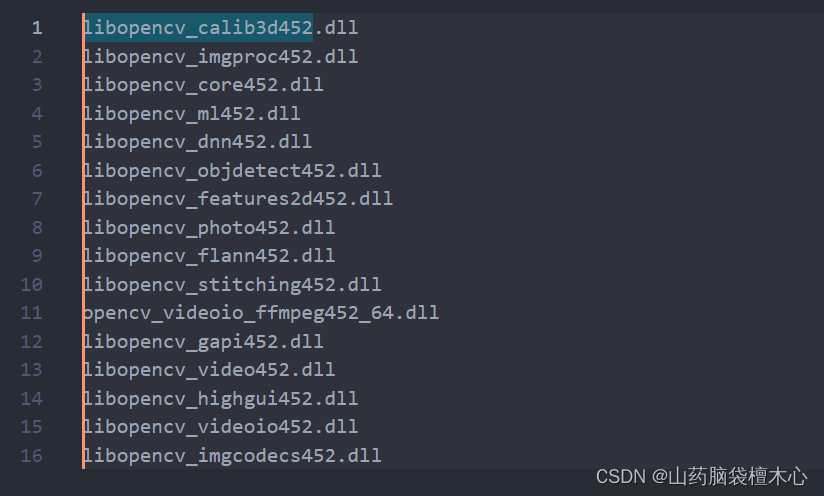
敲击end键,跳转到行尾,进行输入
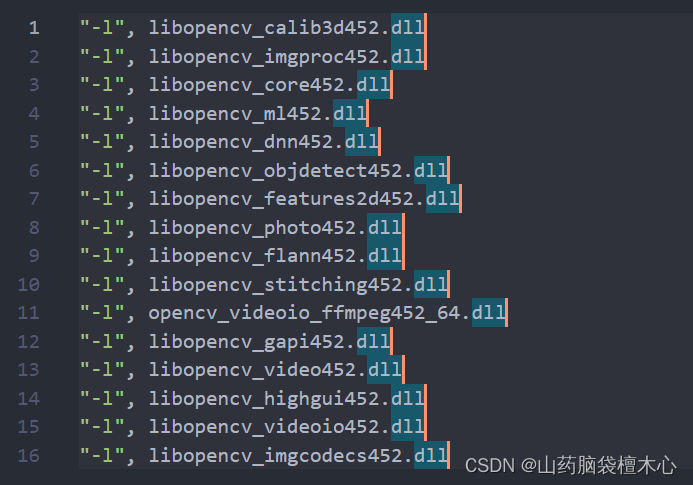
在vscode中对文档的行进行排序
调出命令面板:ctrl+shift+p搜索sort,选择排序方式
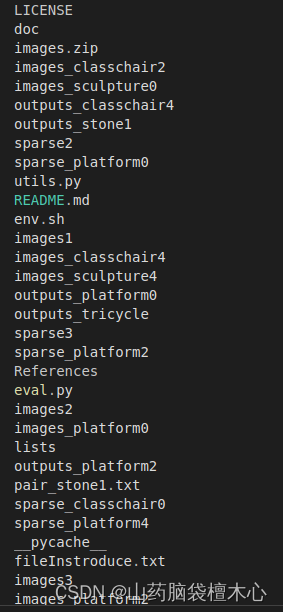
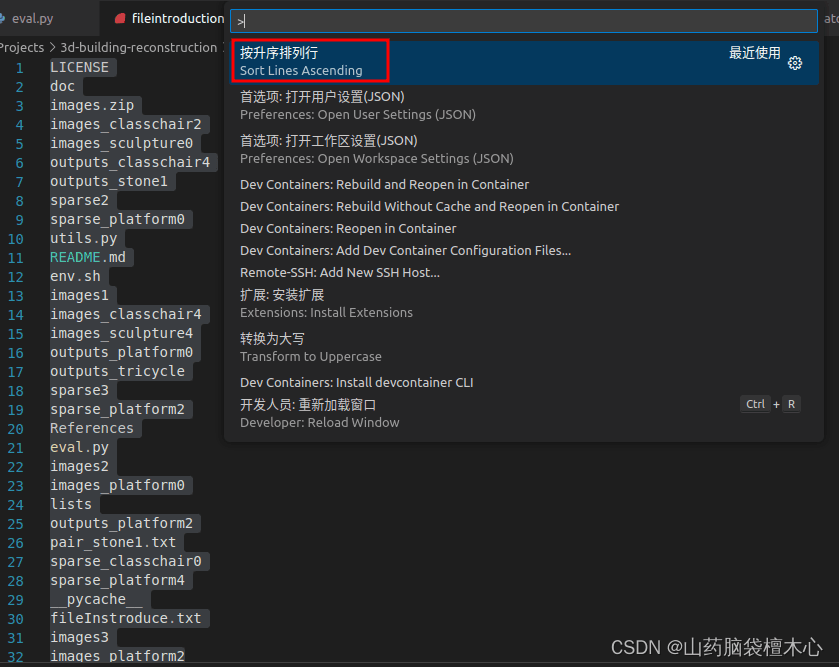

总结
到此这篇关于如何在vscode中正确使用正则表达式进行文档内容的替换编辑的文章就介绍到这了,更多相关vscode正则表达式文档内容替换编辑内容请搜索代码部落以前的文章或继续浏览下面的相关文章希望大家以后多多支持代码部落!
本文章来源于网络,作者是:山药脑袋檀木心,由代码部落进行采编,如涉及侵权请联系删除!转载请注明出处:https://daimabuluo.cc/xiangguanjiqiao/1999.html

